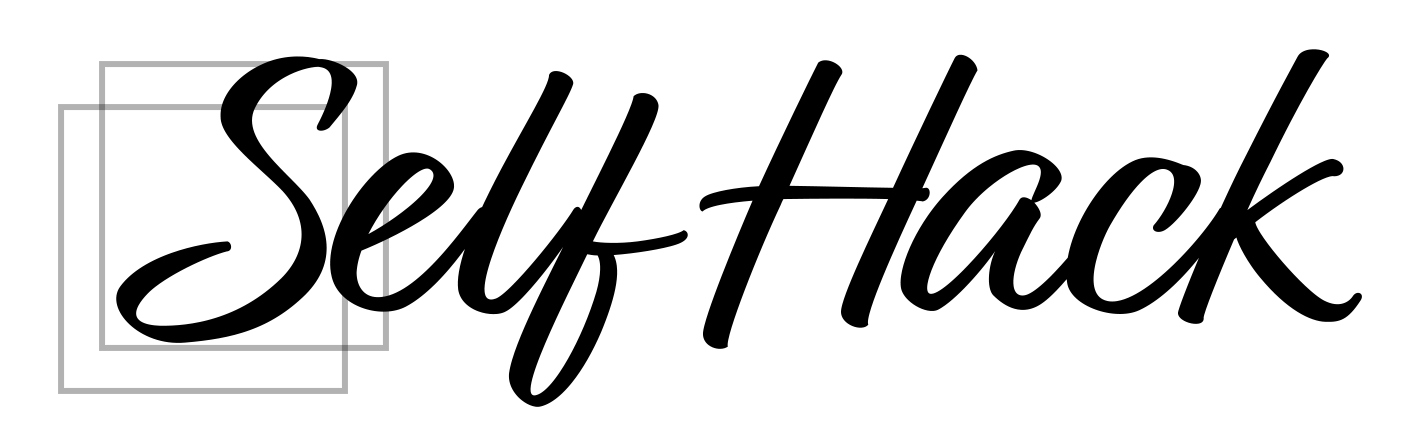Notionに慣れてくると”formula”という言葉に行き着く方も多いはずです。
ただ「何に使うものなのか」「どうやって使えばいいのか」わからない人も多いと思います。
いきなり結論ですが、NotionのformulaはExcelでいう関数のようなものです。
そんなNotionのformulaの機能や使い方について、Notion初心者でもわかりやすく理解できるよう、噛み砕いて紹介していきます。
Notionのformulaの意味とは

formulaを直訳すると「方式」です。つまり冒頭でもお伝えしたとおり、Excelで言う関数のような機能となります。ただExcelとは違ったクセがあるのもNotionのformulaの特徴でもあります。
formulaはNotionのプロパティであり、みなさんもよく使う、チェックボックスやセレクトなどのプロパティ同様に使用することができます。
関数に関して補足すると、ある決まった数式(関数)を入れることで、様々な算出やデータベースの参照をしてくれる便利な機能です。
わかりやすい例だと、
- 1〜10個のセルの合計値を算出する
- A×Bを算出する
- 20歳になるまで何年かかるのか算出する
- タスクの進捗状況を%で表示させる
- 今日の日付を自動で抽出する
など、ハッキリ言ってformulaを制すればNotionの全てを制した、と言っても過言ではありません。それくらい機能として優れているものですが、Notion初心者からすると難しく感じてしまうというデメリットもあります。
ただこちらの記事で、機能の理解をしっかりできるようわかりやすく説明していきますので、ご安心ください。
formulaの使い方

では実際にformulaを使ってみましょう。
formulaの基本的な作成手順は以下のとおりです。
- テーブルビューを作成
- プロパティで項目を作成
- 実行したい関数を選んで作成
- 完了
実際に作りながらお見せした方がわかりやすいと思うので、ここでは「毎月の支出表」を例に説明していきます。
プロパティの作り方を知っている方は、手順の3番から読んでみてください。
完成図は以下のようになります。

この「Σ合計」の部分がformula(関数)となります。これは各項目(食費など)ごとの1月〜12月までの食費合計額を算出するformulaとなります。
formulaの中でも一番単純に作れるので、入門編としてオススメです。
1.テーブルビューを作成

まずは表を作成していきます。
Notionページ内のブロック左にでてくる「+」をクリックして「データベース:インライン」を選びます。
これで完成です。
ショートカットキーとしては、【/db】と打つと、同様に「データベース:インライン」が出てきます。
2.プロパティで項目を作成

見出し行にある項目(名前やタグなどのところ)に名称を付けて、どのプロパティにするか設定していきます。
まずは「名前」をクリックして「プロパティを編集」を選択します。するとプロパティの編集画面が出てくるので、そちらで名称を変更します。ここでは支出項目と入れておきましょう。
次に右へ行って、タグをクリックし、(ここではタグを使わないので)プロパティの種類を「♯数値」に変更しましょう。名称は1月と入力します。「数値の形式」で数字の単位を選ぶことができます。ここでは円と選んでおきます。
同様に12月まで作成していきます。プロパティ編集にある「プロパティを複製」を選ぶと作成もスムーズに進められます。
新規でプロパティを作成する際は、見出し行の右側にある「+」から作成できます。
あとはそれぞれ数値や支出項目を入力していけば、一旦表の完成となります。
3.実行したい関数を選んで作成
最後にformulaの関数を入力して完成です。

他のプロパティ同様、見出し行にある+をクリックし、プロパティの種類から「Σ関数」を選びます。名称はここでは「合計」としましょう。
次に”関数”の「編集」をクリックすると、関数の入力画面が表示されます。

以下のコードが同じものです。同じように入力したい場合はコピーして使えます。
prop("1月") + prop("2月") + prop("3月") + prop("4月") + prop("5月") + prop("6月") + prop("7月") + prop("8月") + prop("9月") + prop("10月") + prop("11月") + prop("12月")ちなみに「prop」と書かれているものはプロパティを意味します。上の例だとプロパティの5月、プロパティの6月…といった感じです。ですので例えば項目名が5月ではなく、「食事」とかであれば、上の関数のpropも【prop(“食事”)】といったようになります。
以上でformula(関数)の作成は完了です。
他の表を作成する際も、作り方や使い方は一緒なのでぜひ覚えておいてください。
ちなみに表の下部にある合計値も簡単に出せます。

各項目の下部に出ている「計算」をクリックします。すると合計という項目があるので、そちらを選択すればすぐに項目列の合計が算出されます。他にも平均や中央値などいろいろあるので、用途にあったものを選んでみてください。
ここまでformulaの使い方について紹介してきましたが、何もこれらを全て1から作っていく必要はありません。
Self hackのように、formulaの関数を公開しているサイトは多くあります。それらをコピーすれば簡単に使用することができます。
まだ関数の作成まではハードルが高いなと思う方は、テンプレートをコピーして使用してみるのもオススメです。
まとめ
ここまで紹介したformula(関数)には、先程の「合計」以外にも、いくつも種類があります。
ただここで全て紹介すると理解が追いつかなくなる上に、「formulaつまらん」となる可能性が大いにあるので、この記事では「こんな関数使えるんだ、すごい!」までの感情に到達すればOKです!
formulaってどんなものなのか、まずはここをクリアできれば、あとはformulaの種類を理解していくだけです。
少しハードルは高いですが、formulaを使いこなせれば、Notionを完全に理解できたといっても良いでしょう。
この記事を読む前よりも
少しでもNotionのformulaの知識がアップデートできていると嬉しいです。
ではまた。